Kui teil on Google'i sait isiklikuks või äriliseks kasutamiseks on fotode, fotogaleriide ja slaidiseansside lisamine saidi visuaalsemaks muutmiseks lihtne. Selles juhendis räägime teile, kuidas.

Westend61 / Getty Images
Otsustage, kus lehel soovite oma fotod ilmuda. Klõpsake lehe sellel osal.
-
Valige Muuda ikoon, mis näeb välja nagu pliiats.
Kui seadistate oma saiti esimest korda, lähete otse lehele Muuda.
-
Alates Sisesta menüüs valige Pilt.
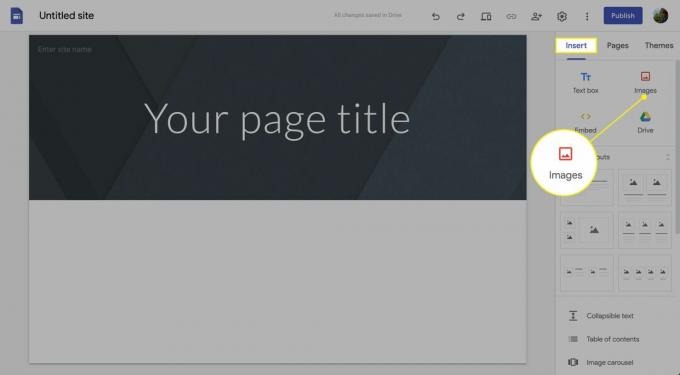
-
Nüüd saate valida oma fotode allika. Kui need on teie arvutis, valige Laadige üles pilte. Avaneb navigeerimiskast ja leiate soovitud pildi.
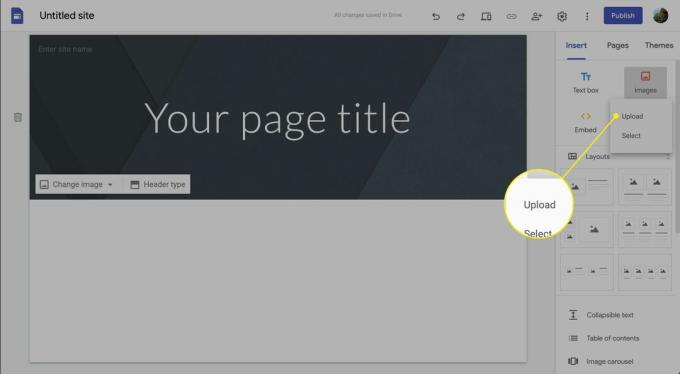
Kui olete pildi sisestanud, saate muuta selle suurust või asukohta.
Fotode lisamine teenusest Google Photos
Vananenud Google'i domeenidesse, nagu Picasa või Google+, üles laaditud fotod viidi üle teenusesse Google Photos. Teie loodud albumid peaksid endiselt teile kasutamiseks saadaval olema.
Logige sisse oma Google'i kontole ja valige Fotod. Vaadake, mis on fotode ja albumite jaoks saadaval. Saate üles laadida rohkem fotosid ning luua albumeid, animatsioone ja kollaaže.
Ühe foto sisestamiseks leiate selle URL-i, valides selle foto teenusest Google Photos ja valides selle Jaga ikooni ja seejärel valides Hangi link. Link luuakse ja saate selle faili kopeerida ja kleepida URL oma Google'i saidile piltide lisamisel.
Albumi sisestamiseks valige Albumid teenuses Google Photos ja leidke album, mille soovite lisada. Valige Jaga seejärel valige Hangi link. Luuakse URL, mida saate kasutada Google'i saidile piltide sisestamisel URL-i kasti kopeerimiseks ja kleepimiseks.
Lisage oma Google'i veebisaidile Flickri pildid ja slaidiseansid
Google'i veebilehele saate manustada üksikuid pilte või slaidiseansse.
Minge oma Flickri kontole ja leidke pilt, mille soovite manustada.
-
Klõpsake nuppu Jaga nuppu.
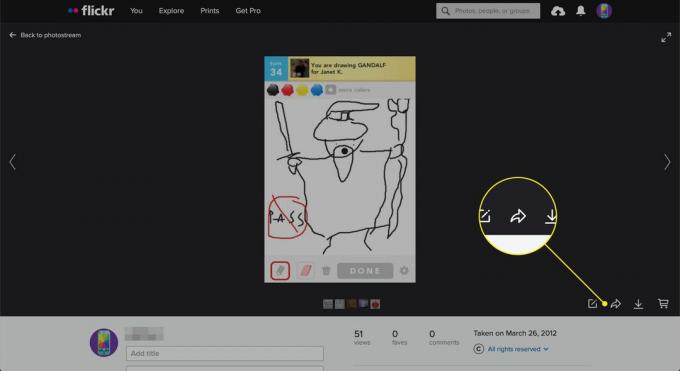
-
Kopeerige jagamise URL.
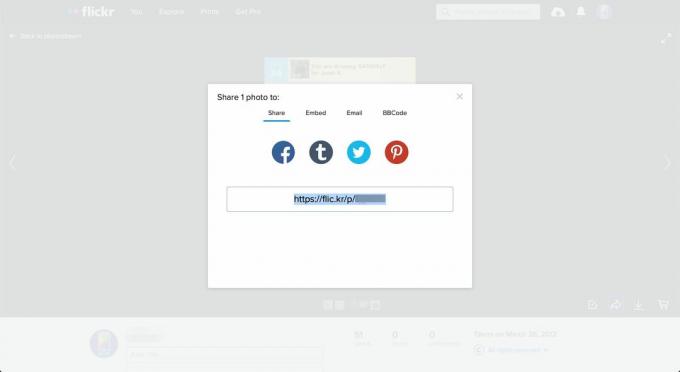
Avage oma Google'i lehel Sisesta > Kujutised > Valige ja kleepige see aadress aadressi URL-i järgi vaheleht.
Flickri slaidiseansi kasutamine
Võite kasutada veebisaiti FlickrSlideshow.com kohandatud Flickri fotoslaidiseansi hõlpsaks loomiseks. Sisestage lihtsalt oma Flickri kasutajalehe või fotokomplekti veebiaadress, et saada HTML-kood, mida kasutate oma veebisaidile manustamiseks. Saate lisada silte ja määrata slaidiseansi laiuse ja kõrguse. Töötamiseks peab album olema avalikkusele avatud.
Flickri galeriide lisamine vidina või vidina abil
Google'i saidile galerii või slaidiseansi lisamiseks võite kasutada ka kolmanda osapoole vidinat, näiteks Powr.io Flickri galerii vidinat. Need võimalused võivad sisaldada tasu kolmandale osapoolele. Lisate need kaustast Sisesta menüü, millele järgneb Rohkem vidinaid link. Kleepige vidinaga loodud galerii URL.